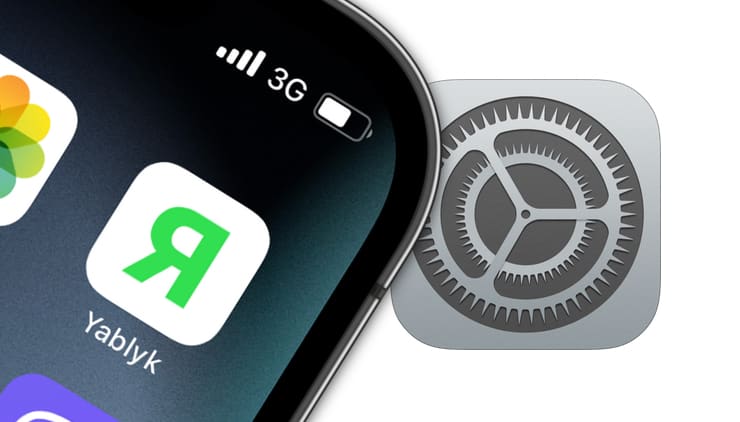Hoe het verbruik van mobiel verkeer op een smartphone of tablet te verminderen is een klassiek probleem van het mobiele internettijdperk, dat van jaar tot jaar met wisselend succes wordt opgelost, naarmate technologieën zich ontwikkelen en nieuwe diensten verschijnen. Vervolgens zullen we beschrijven hoe u het verkeersverbruik kunt minimaliseren bij het gebruik van een iPhone.
♥ OP THEMA: Verborgen iPhone-functies: 25 iOS-functies die u misschien niet kent.
video instructie
Het gebruik van mobiele data op iPhone of iPad verminderen?
Hoe het verbruik van mobiel verkeer te volgen
Is er een probleem van overbesteding? Om dit te doen, moet u precies weten hoeveel bytes er zijn gelekt en zijn aangekomen tijdens de aangegeven periode, gekoppeld aan het tariefplan, in de regel voor een maand. De gewenste nummers zijn te vinden langs het pad: Instellingen → Mobiel in het gedeelte Mobiele gegevens, het veld “Huidige periode”, maar er is een addertje onder het gras. iOS telt automatisch verkeer en vat oude gegevens samen met nieuwe, waarbij standaard waarden worden weergegeven voor de hele periode van apparaatgebruik.
Dit betekent dat je eraan moet wennen om eenmaal per maand op de knop ‘Statistieken opnieuw instellen’ onder aan dit menu te klikken en ‘het leven helemaal opnieuw te beginnen’.
Als alternatief kunt u een service van derden gebruiken, zoals de Data Widget-app.
♥ OP THEMA: iPhone-batterij loopt snel leeg, waarom en wat te doen? 30 manieren om op te lossen.
Toepassingen die verantwoordelijk zijn voor de toename van het verkeersverbruik berekenen en uitschakelen?
Hier, in het gedeelte Mobiele gegevens, vindt u gebruiksstatistieken voor mobiel verkeer voor elke app die op de iPhone is geïnstalleerd.
Vanaf iOS 7 is het systeem getraind om gedetailleerd te rapporteren welke specifieke applicaties mobiele communicatie gebruikten in hun werk. En om de waarde van verkeersquota aan te geven in begrijpelijke meeteenheden: kilobytes (KB) en megabytes (MB), is het berekenen van de meest “vraatzuchtige” net zo eenvoudig als het pellen van peren. Om te laten zien wie de echte eigenaar van deze iPhone is, hebben we de lijst met consumenten bestudeerd en de beste uitgeschakeld met koninklijke gebaren.
In geval van twijfel kan de schakelaar op elk moment naar de andere kant worden verplaatst.
♥ OP THEMA: Hoe geheugen op iPhone of iPad te wissen: 40 manieren.
Mobiele data uitschakelen (2G, 3G, LTE, 5G)
Aanbevolen methode voor reizen of voor gebruikers met een kleine maandelijkse mobiele verkeerslimiet. Je hebt niet te maken met een lange lijst met apps die mobiel internet opzuigen, maar zet cellulaire uitzendingen (mobiel verkeer) uit met een tuimelschakelaar (Instellingen → Mobiel → Mobiele data) volledig…
U hoeft zich geen zorgen te maken, u zult waarschijnlijk niet zonder internettoegang zitten – deze tuimelschakelaar schakelt wifi niet uit.
Overigens kunt u mobiele gegevens rechtstreeks vanuit het Control Center uitschakelen.
♥ OP THEMA: Hoe u de iPhone leert de naam van de beller uit te spreken.
Bespaar op mobiel verkeer
Beginnend met iOS 13 introduceerde de iPhone de Data Saver-modus, die kan helpen uw mobiele datagebruik te verminderen. Als Databesparing is ingeschakeld, worden automatische updates en achtergrondtaken, zoals fotosynchronisatie, gepauzeerd. U kunt de modus voor gegevensbesparing onderweg inschakelen: Instellingen → Gegevensopties → Gegevens opslaan.
♥ OP THEMA: Hoe de achtergrond te vervagen tijdens videogesprekken op iPhone (WhatsApp, FaceTime, Instagram, Telegram, etc.).
Instellen om mobiele data (mobiel verkeer) automatisch in/uit te schakelen op basis van tijd van de dag of locatie
Met de Apple Quick Commands-app kun je eenvoudig mobiele data (mobiel verkeer) zo instellen dat ze automatisch worden in-/uitgeschakeld op basis van tijd van de dag of locatie. Dit kan volgens deze instructies (lees tot het einde).
♥ OP THEMA: Hoe EXIF-metadata van locatie, datums, etc. op de foto op de iPhone.
Beperk Instagram, Vkontakte, Telegram, FaceTime en andere sociale netwerken en messengers
Als je tijdens Tip 2 door de lijst met apps bladert, zie je waarschijnlijk onder andere deze naam, met niet-symbolische cijfers ernaast. Is het echt zo belangrijk om elke seconde klaar te zijn om met je contactenlijst te chatten om je geen zorgen te maken over het betalen voor verkeer? Dan heeft het geen zin meer te doen: schuif de schakelaar naar de “uit”-stand, zodat alleen de wifi-verbinding voor FaceTime overblijft. Eentje die in veel cafés, kantoren en in het bijzijn van frivole buren gratis is. Hetzelfde doen we met de “veelvraatjes” van Instagram, Skype en Vkontakte.
♥ OP THEMA: Hoe Instagram-foto’s en -video’s (van elk account) naar uw computer te downloaden.
synchronisatie uitschakelen iCloudDrive
De optie is ontworpen met een goed doel, maar in de praktijk is alles niet zo eenvoudig: het bijwerken van gegevens in de cloud op elk geschikt moment helpt niet zozeer om bestanden op te slaan, maar om het verkeer in te halen. Voor degenen die actief gebruik maken van de inhoud van het iWork-pakket, is automatische synchronisatie natuurlijk altijd essentieel bij het werken met documenten.
Vooral als het gaat om het eigenlijke werk en de verantwoordelijkheid die ermee gemoeid zijn, maar de meeste iPhone-bezitters slaan geen zakelijke bestanden op in iCloud, maar allerlei leuke onzin. En laat alles duur zijn, zoals geheugen, in naam van het grote doel om het verkeer te minimaliseren, moet je naar Instellingen → Mobiel gaan en onderaan de iCloud Drive-schakelaar in de uit-stand zetten, waardoor het systeem geen mobiele telefoon kan gebruiken . communicatie om met cloudopslag te werken.
♥ OP THEMA: Een game, film of muziekalbum cadeau doen vanaf je iPhone, iPad of computer.
Automatisch downloaden van apps uit de App Store op mobiele netwerken blokkeren
Het bedrijfsleven is wreed: we worden gedwongen te betalen voor content, virtuele diensten te gebruiken en bovendien voor verkeer. Het is vaak overbodig en de vraag of gekochte bestanden naar alle iOS-apparaten moeten worden gekopieerd, is nog steeds een punt van discussie. In de tussentijd ligt de optimale oplossing voor uw ogen: ga naar Instellingen → App Store en schakel mobiel verkeer uit (schakel Automatische downloads in het gedeelte Mobiele gegevens in) voor automatische downloads uit de App Store.
♥ OP THEMA: Hoe u uw e-mailadres visueel kunt wijzigen in Gmail, maar toch brieven kunt ontvangen: 3 manieren.
Schakel dataroaming uit
Dat, waarop veel landgenoten die in het buitenland op vakantie waren, verbrandden: gedownloade clips, trending hits, nieuws van thuis en andere voordelen van mobiel internet in het resort veranderen in miljoenen rekeningen. Dat is overdreven, maar niet gebaseerd op lege ruimte, maar aangezien dit artikel gaat over het minimaliseren van verkeer om de kosten te verlagen, is dit aspect absoluut niet de moeite waard om over het hoofd te zien.
De eenvoudigste manier is om de corresponderende dataroaming-tuimelschakelaar in de “Uit”-positie te zetten, te vinden langs het pad Instellingen → Mobiel → Dataroaming.
♥ OP THEMA: Hoe controleer je of je een nieuwe iPhone hebt gekocht (al dan niet geactiveerd)?
Safari offline gebruiken (sla de webpagina op uw apparaat op voor offline lezen)
Veel gebruikers slaan de webpagina’s van sites graag op in PDF-indeling om ze later offline te lezen. En je hoeft hiervoor geen applicaties van derden te downloaden, je kunt hiervoor de standaard Safari browser gebruiken. Voor deze:
1. Open Safari en laad de gewenste webpagina.
2. Klik op de Share-knop en selecteer Print in het menu dat verschijnt.
3. Selecteer de pagina’s die nodig zijn om het PDF-bestand te maken en klik op Afdrukken.
4. In het menu dat verschijnt, selecteer Opslaan in bestanden.
5. Selecteer de gewenste opslagmap en klik op Opslaan.
6. Open de opgeslagen PDF-webpagina.
♥ OP THEMA: Hoe opgeslagen wachtwoorden in Safari op iPhone en iPad te bekijken.
Schakel onnodige meldingen uit
In een enorme, moderne en vluchtige digitale wereld worden te veel gebeurtenissen gegenereerd, zelfs als we ons beperken tot die welke indirect met jou persoonlijk te maken hebben. Heeft het zin om direct meldingen over alles te krijgen, alleen om geïrriteerd op de knop “Sluiten” te drukken? Maar elk van hen bestaat uit vele bytes die via het netwerk zijn verzonden, waardoor de toch al overvolle communicatiekanalen worden overbelast, en dit is waar het verkeer aan wordt besteed.
Ga onverwijld naar Instellingen → Meldingen en schakel apps een voor een onpartijdig uit (schakel Meldingen toestaan in), zodat alleen de essentiële overblijven, als die er echt zijn.
♥ OP THEMA: Hoe herken je een iPhone – “verdronken”, of waar is de vochtigheidssensor (water) in de iPhone.
Automatische mailboxupdates blokkeren
Standaard probeert iOS constant alle bijgevoegde adressen te controleren en nieuwe brieven naar het geheugen van de smartphone te downloaden. Zelfs als er niets de moeite waard is of geen enkele op het tabblad “Inbox”, zal de gegevensuitwisseling nog steeds een beetje plaatsvinden, maar het verkeer zal blijven groeien en groeien.
Als de ontvangst van een nieuwe e-mail voor u niet zo’n belangrijke gebeurtenis is, configureert u de controle op nieuwe berichten bijvoorbeeld eens per 30 minuten of handmatig (op het moment dat de toepassing Mail wordt geopend).
Om deze parameters te configureren, gaat u naar het pad: Instellingen → E-mail → Gegevens downloaden.
Stel de Push-optie in op Uit.
Stel het type schema in dat nodig is om nieuwe brieven te ontvangen: Voorbeeld of Handleiding.
Door dit op Handmatig in te stellen, worden nieuwe e-mails alleen naar de iPhone gedownload wanneer de Mail-app wordt geopend.
Door de voorbeeldwaarde in te stellen, worden nieuwe e-mails volgens de ingestelde tijdsintervallen naar het apparaat gedownload (zie onderstaande schermafbeelding) (details).
♥ OP THEMA: Dit artikel is groter dan 200 MB: hoe u deze beperking op iPhone of iPad kunt omzeilen.
Schakel de optie Wi-Fi-helper uit
De optie Wi-Fi Assist schakelt een zwak wifi-signaal uit en gebruikt het mobiele netwerk om inhoud te downloaden. Soms kan dit een wrede grap zijn, als de wifi bijvoorbeeld uit staat, merk je niet dat de iPhone duur mobiel verkeer is gaan gebruiken.
Om Wi-Fi Assist uit te schakelen, opent u Instellingen → Mobiel en scrolt u omlaag om een optieschakelaar te vinden die moet worden uitgeschakeld.
♥ OP THEMA: 10 Handige WhatsApp-opties die iedereen zou moeten kennen
Schakel streaming muziekdownloads uit (Apple Music, Yandex.Music, enz.)
Het streamen van muziek wanneer u niet verbonden bent met een Wi-Fi-netwerk kan ook grote schade aanrichten aan het verkeer van uw mobiele telefoon. De meeste services zoals Spotify en Apple Music hebben de mogelijkheid om het downloaden van muziek alleen via wifi te beperken. Ga hiervoor in Apple Music naar Instellingen → Muziek → Mobiele data en zet de schakelaar in de uit-stand.
♥ OP THEMA: Welke iPhone heeft een betere batterijduur? Vergelijking van de batterijduur van alle huidige iPhones.
App-updates op de achtergrond uitschakelen
De redenering van de ontwikkelaars is heel eenvoudig, het heeft geen zin om de gebruiker af te leiden door een kleinigheid zoals het downloaden van een paar hotfixes of een kleine update die bestaat uit een paar servicebestanden met namen die moeilijk te lezen zijn. Daarom vindt in iOS alle actie geleidelijk plaats, op de achtergrond, dat wil zeggen op een oncontroleerbare manier, met een opmerkelijk verbruik van verkeer. U kunt en moet het proces stoppen door de schakelaar “Inhoud bijwerken” te schakelen langs Instellingen → Algemeen → Inhoudsupdatepad.
Zie ook: